ご利用の流れ
本サービスを、簡単にご利用頂くための手順をご説明しています。手順を動画でご確認頂けます。
ライセンスキーの取得
ライセンスキーの確認方法は、こちらでご確認頂けます。
ソフトウェアのダウンロード
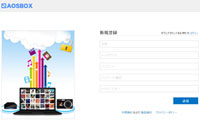
【Step 1】アカウントを作成します。
http://sb.aosbox.com/Signupへアクセスします。
名前、メールアドレス、パスワード、ライセンスキーをそれぞれ入力して
「送信」をクリックします。
ご入力いただいたメールアドレスに、AOSBOXよりメールが届きます。
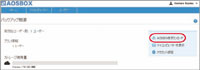
【Step 2】ダウンロードします。
メールを受信した後に、https://sb.aosbox.com/Signinへアクセスします。
Step1で入力したメールアドレスとパスワードを入力して「ログイン」をクリックします。
右のホーム画面がが表示されますので、「AOSBOXのダウンロード」をクリックして、
ダウンロードを開始します。
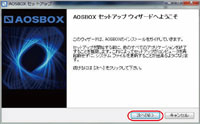
【Step 3】インストールします。
ダウンロードしたファイルを実行すると、「セットアップウィザード」画面が表示されます。
「次へ」をクリックしてインストールを開始します。
画面に表示される内容に沿って、インストールを完了させてください。
バックアップの設定
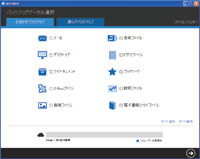
【Step 1】初期設定をします。
インストールした「AOSBOX」を起動します。
アカウント作成時に入力した、メールアドレス、パスワードを入力し、「ログイン」をクリックします。
バックアップしたいジャンルを選択して、自動バックアップが始まります。
初回のバックアップは選択したファイルをすべてバックアップするため、時間がかかります。
設定が完了しましたら、画面右下の矢印ボタン(→)をクリックします。
【Step 2】自動バックアップが開始します。
初回設定後に自動バックアップが開始されます。
※バックアップ間隔の設定を行わなかった場合、2時間ごとに実行する設定になっております。
※バックアップ間隔の設定方法の詳細は「設定マニュアル」をご覧ください。
「ソフトウェアのダウンロード」〜「バックアップ設定」 まで
設定方法をわかりやすい動画でご案内しています。
ソフトウェアをダウンロードしてからバックアップまでの操作方法を
動画でご紹介しております。
これから購入される方
お申し込み方法を動画でご案内しています。
お申し込みからライセンスキーの確認までの操作方法を
動画でご紹介しております。